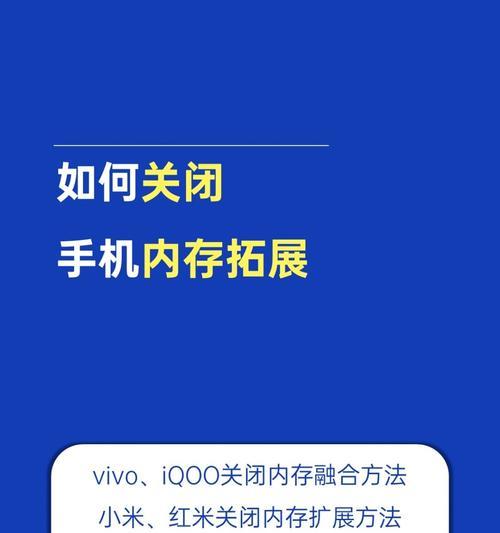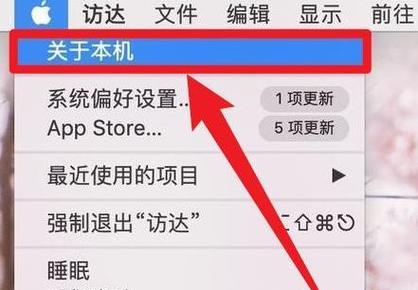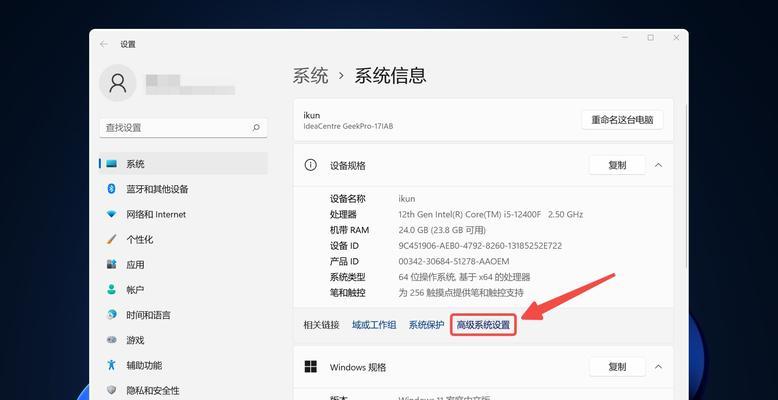电脑运行内存如何查看?查看运行内存大小的方法是什么?
在当今科技迅速发展的时代背景下,电脑已经成为我们生活中不可或缺的一部分。运行内存(RAM)作为电脑的重要组成部分之一,其大小直接关系到我们的工作效能和娱乐体验。本文将全面指导您如何查看电脑运行内存大小以及详细解读此操作的各个步骤和注意事项。
什么是运行内存?
在开始具体操作之前,让我们先对运行内存有一个基本的了解。运行内存(RandomAccessMemory,简称RAM)是电脑中用于临时存储数据的硬件组件,能够直接影响电脑运行程序的速度和效率。运行内存与硬盘存储(如SSD或HDD)不同,其特点是读写速度快但数据不能长期保存。
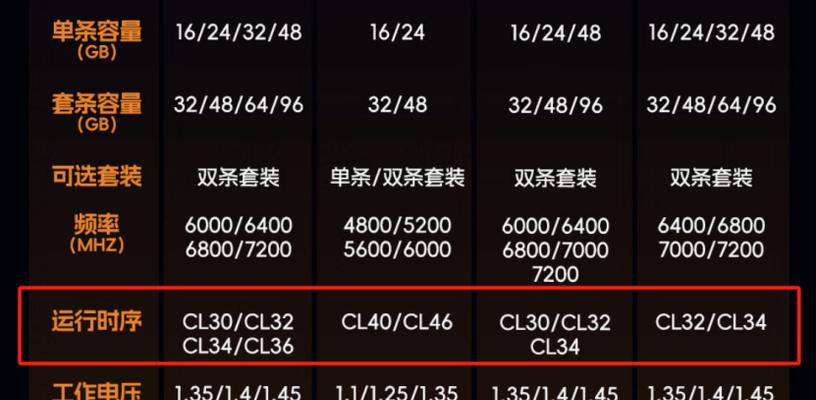
查看运行内存大小的几种方法
方法一:使用系统自带工具
Windows系统
在Windows系统中,查看运行内存大小非常简单,可以通过以下步骤:
1.按下Win+R键打开运行窗口
2.输入`dxdiag`并按回车键
3.在弹出的“DirectX诊断工具”中,切换到“系统”标签页
4.在“系统信息”部分的“系统内存”一栏,您将能看到运行内存的大小
MacOS系统
对于使用Mac的用户,可以通过以下方式来查看:
1.点击屏幕左上角的苹果图标
2.选择“关于本机”
3.在弹出的窗口中,即可看到“内存”一栏,显示当前安装的运行内存大小
方法二:使用第三方软件
如果想要获得更详细的信息,或者对硬件有更进一步的认识,可以使用一些第三方软件,比如Speccy和CPU-Z等。
Speccy
1.下载并安装Speccy
2.打开Speccy,软件将自动扫描电脑硬件信息
3.在“RAM”部分,不仅可以查看运行内存大小,还能看到每个插槽的使用情况以及运行内存的频率、时序等信息
CPU-Z
1.下载并安装CPU-Z
2.打开CPU-Z,切换到“Memory”标签页
3.这里将展示内存频率、时序、延时等参数
方法三:在BIOS中查看
对于有经验的用户来说,进入BIOS查看运行内存也是一种方法:
1.重启电脑,在启动时按下F2、Del或其他特定键进入BIOS设置
2.在BIOS中找到内存相关的设置选项,查看内存大小信息
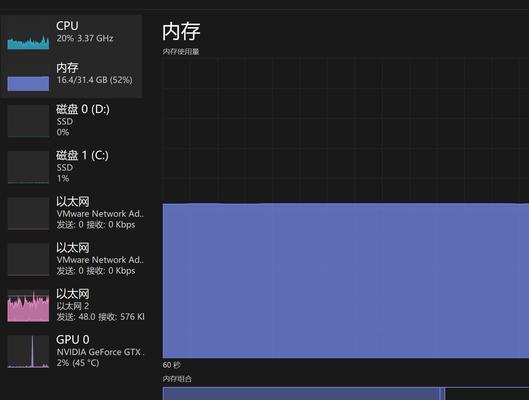
常见问题与实用技巧
常见问题
问:如何判断电脑运行内存是否足够使用?
答:一般来说,目前主流的操作系统至少需要4GB的内存。8GB的内存可以满足大部分日常使用和轻度游戏的需求,而16GB或更多则适合专业图形设计、视频编辑和高负载任务处理。
问:电脑运行内存不足如何解决?
答:可以通过增加物理内存条来升级内存容量。确保在购买新内存条时,其规格、频率与现有内存兼容。
实用技巧
定期清理内存占用:使用任务管理器或系统优化工具,定期清理不必要的后台程序,释放内存空间。
升级内存条:根据主板支持的最大内存容量,选择合适的内存条和规格进行升级。
使用虚拟内存:在系统资源紧张时,可以适当设置虚拟内存以辅助物理内存工作。

如何正确选择运行内存?
选择合适的运行内存对电脑性能有着直接的影响。以下几点可作为参考:
1.兼容性:确保内存条与您电脑的主板、CPU及操作系统兼容。
2.容量:根据实际使用需求,选择适合的内存容量。
3.频率和时序:高频率和低时序的内存条可以提供更好的性能。
综上所述
本文通过详细解析,介绍了如何查看电脑运行内存大小的多种方法。从系统自带工具到第三方软件,再到BIOS内的操作,多种途径可满足不同用户的需求。同时,文章也回答了一些常见问题,并提供了一些实用技巧,帮助用户更好地理解和使用运行内存,进而提升电脑性能。无论您是电脑高手还是初学者,相信本文都能为您提供所需的帮助。
版权声明:本文内容由互联网用户自发贡献,该文观点仅代表作者本人。本站仅提供信息存储空间服务,不拥有所有权,不承担相关法律责任。如发现本站有涉嫌抄袭侵权/违法违规的内容, 请发送邮件至 3561739510@qq.com 举报,一经查实,本站将立刻删除。
- 上一篇: 电脑无开关机键如何操作?
- 下一篇: 如何设置手机拍照达到超高像素?
- 站长推荐
- 热门tag
- 标签列表
- 友情链接